摆脱恼人的touch bar
上半年的时候购入了2018款的MacBook Pro,其最令我无奈的就是那个键盘和touchbar。
比如这用了才几个月的键盘。
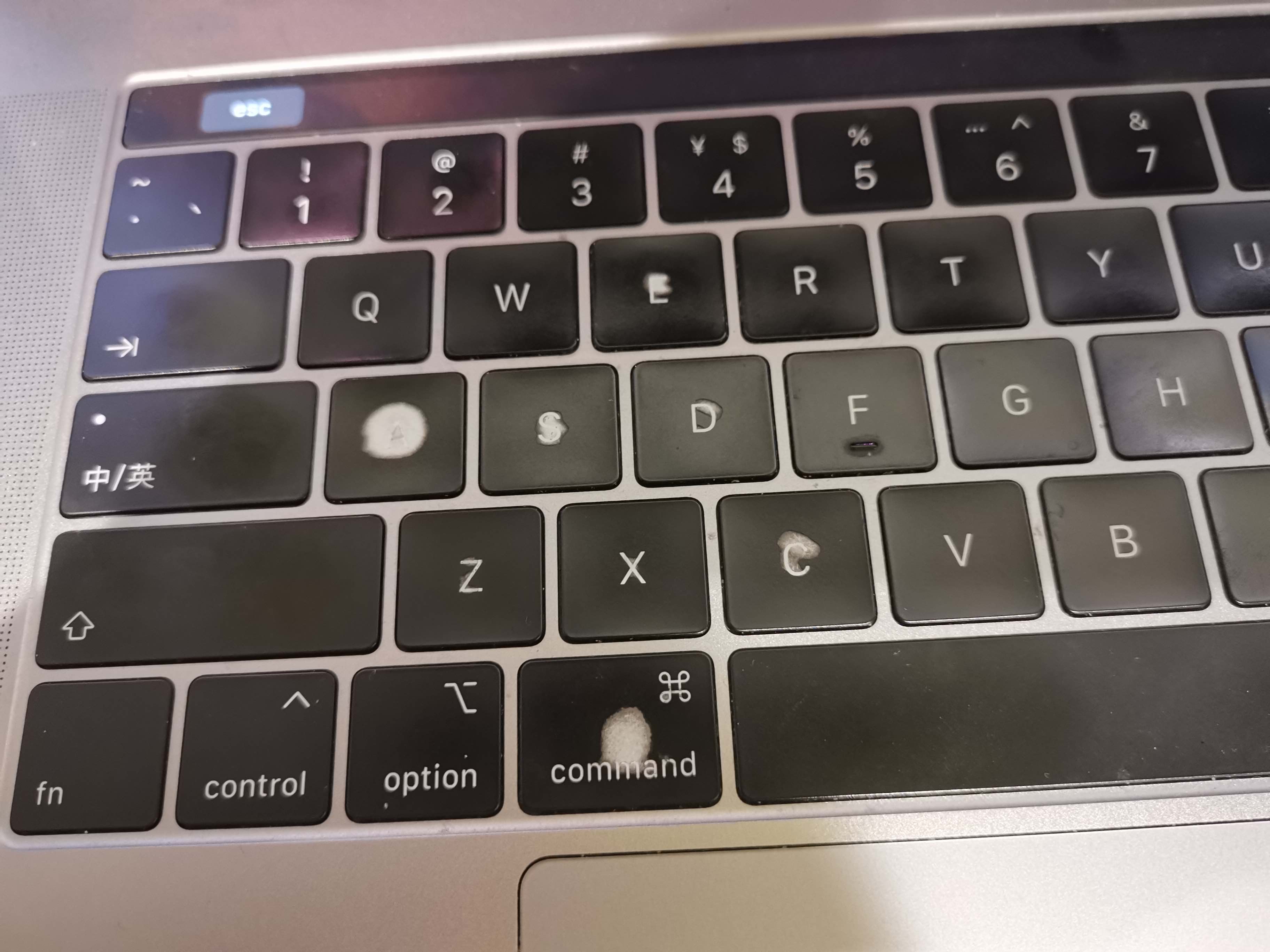
接着就是万恶的touch bar。原本以为我这种emacs用户不会受到touch bar的影响。然而我忽略了我经常要登录线上机器,用vim操作文件。经常并且不可避免地需要按 ESC 键。众所周知,带touch bar的MacBook没有实体 ESC 键。 ESC 键会神秘莫测地时不时地出现在touch bar的最左边(大部分情况下它都会在那里),说是最左边,但实际上还是空出了一截,大概是为了和右边的指纹识别按钮对称吧,左边也刻意空出了一截。然而我可怜的小拇指却总是按错,比如按到旁边的经常变化的功能键,然后触发了神奇的功能,屡试不爽。其实网上也不乏对touch bar的口诛笔伐。其实对我这种码农,这个功能就是鸡肋。比如某些IDE已经做了touch bar的适配,把一些快捷功能移动到了touch bar上,但是对于我这种快捷键烂熟于胸的人,完全是没有必要的。而一些重度依赖 ESC 键的应用,缺失了实体键,简直是灾难。所以我曾一度怀疑设计touch bar的工程师可能是极端的vim黑。想想毕竟mac自带应用是直接支持emacs风格的快捷键的。想到这里我不禁想感叹一句:
“Emacs神教千秋万代,一统江湖!”
然而问题还是要解决的,当然最直白的方法就是外接键盘。有时候我要大量使用 ESC 键的时候我就干脆直接连上外接键盘,外接显示器,直接合上笔记本,直当是个台式机,也落得清静。
那没有外接键盘的时候该怎么办呢。有网友通过 System Preferences => Keyboard => Modifier Keys 将大写字母锁定键(该死的苹果把这个键的默认行为都改了)改成 ESC 键。但是我这个Emacs用户平时就是把大写字母锁定键和 Control 键交换的。所以这个方法在我这里行不通。
在一番搜索之后终于在 reddit 上一个帖子里,看到一位网友清奇的解决方案:
单独按
Caps Lock时是ESC,和别的建组合按时是Control, 然后再把原来的Control映射成Caps Lock
几经周折之后终于用 Karabiner ,完成了上面的配置。将下面文件的内容写到 ~/.config/karabiner/karabiner.json 中去。 注意下面配置中的, product_id和vendor_id需要根据你的实际情况做修改。
{ "global": { "check_for_updates_on_startup": true, "show_in_menu_bar": true, "show_profile_name_in_menu_bar": false }, "profiles": [ { "complex_modifications": { "parameters": { "basic.simultaneous_threshold_milliseconds": 50, "basic.to_delayed_action_delay_milliseconds": 500, "basic.to_if_alone_timeout_milliseconds": 1000, "basic.to_if_held_down_threshold_milliseconds": 500, "mouse_motion_to_scroll.speed": 100 }, "rules": [ { "description": "post escape if caps_lock pressed alone, otherwise left_control", "manipulators": [ { "conditions": [ { "identifiers": [ { "description": "Apple Internal Keyboard", "is_keyboard": true, "product_id": 636, "vendor_id": 1452 } ], "type": "device_if" } ], "from": { "key_code": "caps_lock", "modifiers": { "optional": [ "any" ] } }, "to": [ { "key_code": "left_control", "lazy": true } ], "to_if_alone": [ { "key_code": "escape" } ], "type": "basic" } ] }, { "description": "left_control = caps_lock", "manipulators": [ { "conditions": [ { "identifiers": [ { "description": "Apple Internal Keyboard", "is_keyboard": true, "product_id": 636, "vendor_id": 1452 } ], "type": "device_if" } ], "from": { "key_code": "left_control", "modifiers": { "optional": [ "any" ] } }, "to": [ { "key_code": "caps_lock" } ], "type": "basic" } ] } ] }, "devices": [ { "disable_built_in_keyboard_if_exists": false, "fn_function_keys": [], "identifiers": { "is_keyboard": true, "is_pointing_device": false, "product_id": 636, "vendor_id": 1452 }, "ignore": false, "manipulate_caps_lock_led": true, "simple_modifications": [] } ], "fn_function_keys": [ { "from": { "key_code": "f1" }, "to": { "consumer_key_code": "display_brightness_decrement" } }, { "from": { "key_code": "f2" }, "to": { "consumer_key_code": "display_brightness_increment" } }, { "from": { "key_code": "f3" }, "to": { "key_code": "mission_control" } }, { "from": { "key_code": "f4" }, "to": { "key_code": "launchpad" } }, { "from": { "key_code": "f5" }, "to": { "key_code": "illumination_decrement" } }, { "from": { "key_code": "f6" }, "to": { "key_code": "illumination_increment" } }, { "from": { "key_code": "f7" }, "to": { "consumer_key_code": "rewind" } }, { "from": { "key_code": "f8" }, "to": { "consumer_key_code": "play_or_pause" } }, { "from": { "key_code": "f9" }, "to": { "consumer_key_code": "fastforward" } }, { "from": { "key_code": "f10" }, "to": { "consumer_key_code": "mute" } }, { "from": { "key_code": "f11" }, "to": { "consumer_key_code": "volume_decrement" } }, { "from": { "key_code": "f12" }, "to": { "consumer_key_code": "volume_increment" } } ], "name": "Default profile", "parameters": { "delay_milliseconds_before_open_device": 1000 }, "selected": true, "simple_modifications": [], "virtual_hid_keyboard": { "country_code": 0, "mouse_key_xy_scale": 100 } } ] }
用了一段时间后,大部分场景下没问题。但是在用Emacs的时候,会因为失误,按出 ESC 键,而导致一些麻烦,最后我直接把右边的 Command 键映射成了 ESC 键。我惊讶地发现,右手的功能键除了 Shift 键,其他的我几乎从来的都不碰。
我承认touch bar算是一种创新,能够给一成不变的键盘,带来一丝活力。然而为了这种不是刚需的创新,阉割掉一排功能键,是不是又有点有失偏颇呢?